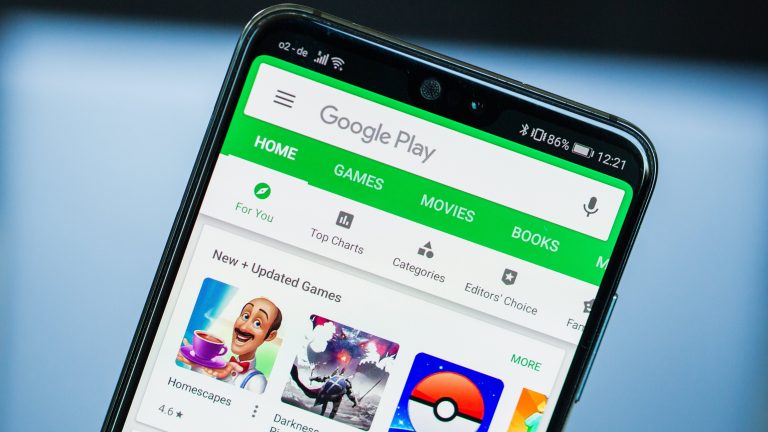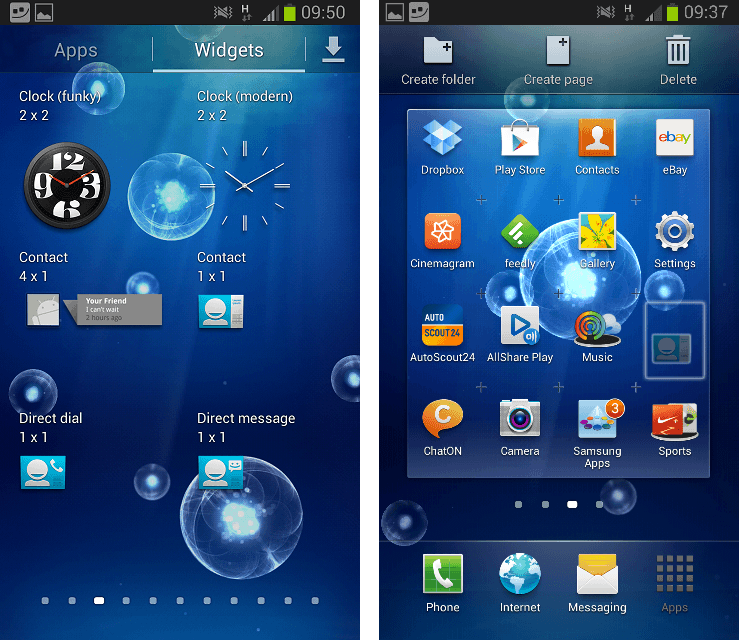Как использовать мобильный телефон для подключения к Интернету на компьютере
Если вы хотите подключить свой смартфон к своему устройству, есть разные способы сделать это в зависимости от того, есть ли у вас мобильный телефон с операционной системой. Google или что из Яблоко.
Дайте интернет компьютеру с мобильным Android
На Android вы можете сделать это без проводов создание точки доступа с помощью смартфона. Для этого вам необходимо выполнить следующие шаги
- Откройте приложение «Настройки» на своем устройстве Android.
- В настройках найдите и выберите параметр «Сеть и Интернет». В зависимости от версии Android и уровня настройки производителя этот параметр может незначительно отличаться.
- В меню «Сеть и Интернет» выберите «Точка доступа Wi-Fi/Общий доступ к Интернету/Точка доступа и модем». Здесь вы найдете несколько вариантов совместного использования вашего подключения.
- Выберите «Портативная точка доступа Wi-Fi/Общий доступ в Интернет» и активируйте эту опцию.
- Прежде чем другие устройства смогут подключиться, важно настроить сеть. Для этого нажмите «Настроить точку доступа Wi-Fi», чтобы установить имя сети (SSID) и безопасный пароль, который вы должны запомнить для подключения к ней со своего компьютера.
- На своем компьютере откройте настройки сети и найдите сеть Wi-Fi с настроенным вами именем. Выберите его и введите пароль, который вы установили на своем телефоне.
Если вы предпочитаете не использовать Wi-Fiвы также можете поделиться своим мобильным подключением через USB или Bluetooth.. Для этого…
- Подключите телефон к компьютеру с помощью USB-кабеля.
- Затем в разделе «Точка доступа Wi-Fi» / «Общий доступ в Интернет» / «Точка доступа и модем» активируйте параметр «Общий доступ через USB».
- Для Bluetooth подключите телефон к компьютеру через Bluetooth и включите Bluetooth Sharing в том же меню.
Даем интернет компьютеру с iPhone
На iPhone, как и на Android, вы можете поделиться интернетом с компьютером аналогичным образом, хотя маршрут между меню немного меняется. Вот шаги, которым вы должны следовать.
- Откройте приложение «Настройки» на своем iPhone.
- В настройках выберите «Мобильные данные».
- Убедитесь, что мобильные данные включены.
- В меню «Мобильные данные» выберите «Общий Интернет».
- Активируйте опцию Разрешить другим подключаться.
- Чтобы установить пароль для вашей сети, выберите «Пароль Wi-Fi» и создайте надежный пароль.
- На своем компьютере откройте настройки сети и найдите сеть Wi-Fi по имени вашего iPhone. Выберите его и введите пароль, который вы установили на своем iPhone.
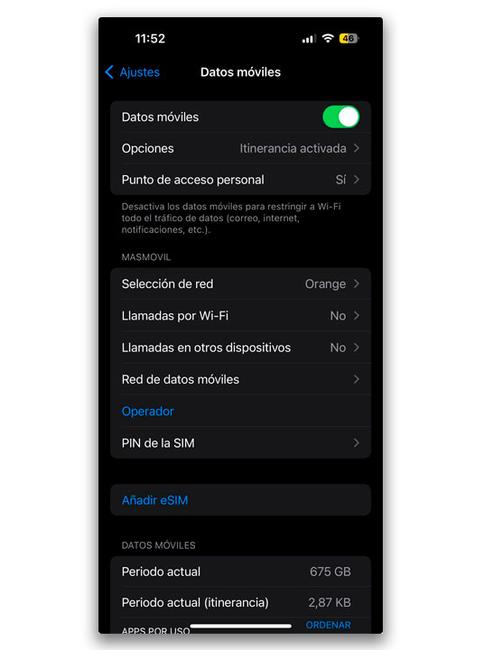
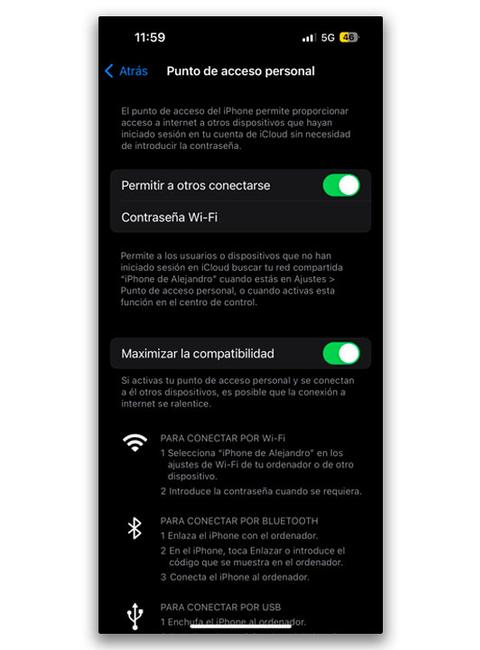
Как и в случае с конкурентами, iPhone также дает вам возможность поделиться подключением к компьютеру через USB или Bluetooth:
- Чтобы сделать это через USB, подключите iPhone к компьютеру с помощью USB-кабеля, затем выберите «Общий доступ в Интернет» и включите «Общий доступ через USB».
- Для Bluetooth подключите iPhone к компьютеру через Bluetooth и включите Bluetooth Sharing в том же меню.
Проблемы совместного использования Интернета между мобильным телефоном и компьютером
Теперь, когда вы знаете, как используйте свой мобильный телефон, чтобы подключиться к Интернету на вашем компьютеренастала ваша очередь принять во внимание ряд соображений, о которых вам мало кто говорит и которые вы должны понять, прежде чем делиться своими контрактными данными с соответствующей командой.
Потребление данных
Обмен мобильными данными может быстро использовать свой тарифный план, особенно если вы выполняете действия, требующие большой пропускной способности, например просмотр HD-видео или загрузка больших файлов. Регулярно проверяйте использование данных вашего телефона, чтобы избежать сюрпризов в вашем счете.
Срок службы батареи
Использование функции обмена данными между мобильным телефоном и другим устройством, которая называется привязка может быстро разрядить батарею телефона. Чтобы продлить срок службы батареи, рассмотрите возможность подключения телефона к источнику питания во время привязки или установки режима энергосбережения, который не отменяет параметры подключения.
Сетевая безопасность
Когда вы делитесь своими мобильными данными, важно убедиться, что ваша сеть защищена. Всегда используйте надежный пароль и избегайте совместного использования подключения в общественных или небезопасных местах. Кроме того, отключите обмен данными, когда он вам не нужен, чтобы предотвратить несанкционированный доступ без вашего ведома.
Совместимость и производительность
Производительность совместного использования подключения может варьироваться в зависимости от качества сигнала вашей мобильной сети и количества подключенных устройств. Если вы заметили медленное соединение, попробуйте уменьшить количество подключаемых устройств или поместите телефон в место с лучшим сигналом. Лучшее место всегда будет рядом с окном и рядом с компьютером, с которого передаются ваши данные.

Тарифный план и тарифы
Некоторые тарифные планы могут включать ограничения или дополнительные расходы за использование модема. Целесообразно ознакомиться с условиями вашего тарифного плана мобильной связи или проконсультироваться со своим поставщиком услуг, чтобы полностью понять правила и возможные дополнительные сборы, связанные с использованием обмена данными, поскольку некоторые компании уже сообщают тексты, подобные этому:
В тарифах, включающих неограниченное количество ГБ мобильного Интернета, необоснованным использованием Услуг будет считаться использование, выходящее за пределы личного использования Клиента как потребителя, либо потому, что оно не предназначено для конкретного потребления, ожидаемого для каждого из договорных Тарифов. . Кроме того, такое использование предполагает значительно аномальное использование Услуг по контракту. В качестве примера, но не ограничиваясь этим, необоснованным использованием Услуг мобильного Интернета будет считаться (i) использование мобильного Интернета, значительно превышающее среднее использование Услуг, например, превышающее в 30 и более раз среднее потребление мобильного Интернета. данные; и/или (ii) использования Сервисов в целях удаленного прослушивания или наблюдения, а также любого соединения, независимо от его продолжительности, наблюдения с помощью видео-, фото-, голосовых или веб-камер, межмашинных соединений». , торговые автоматы для домашнего мониторинга и т.п.; и/или (iii) любое использование Услуг, которое противоречит испанским или европейским нормам, в частности, любое нарушение правил в отношении контента, интеллектуальной собственности, безопасности, конфиденциальности, которые действуют на момент заключения договора на Услуги и во время их предоставления.
Очень важно учитывать все эти соображения, связанные с потреблением данных, временем автономной работы и сетевой безопасностью, чтобы работа была максимально безопасной и комфортной и чтобы вы не закончили месяц с неприятными сюрпризами в своем счете.
Почему я не могу разделить Интернет между своим мобильным телефоном и компьютером?
Если у вас есть проблемы с подключите компьютер к общей сетивот несколько шагов по устранению неполадок, которые вы можете попробовать:
- Перезагрузите телефон и компьютер: Иногда перезагрузка обоих устройств может решить проблемы с подключением. Перезапуск обновит систему и может устранить подобные незначительные проблемы с подключением.
- Подтвердите пароль: Убедитесь, что вы вводите правильный пароль на своем компьютере. Пароль общей сети чувствителен к регистру, поэтому убедитесь, что вы ввели его точно так, как вы установили на своем телефоне.
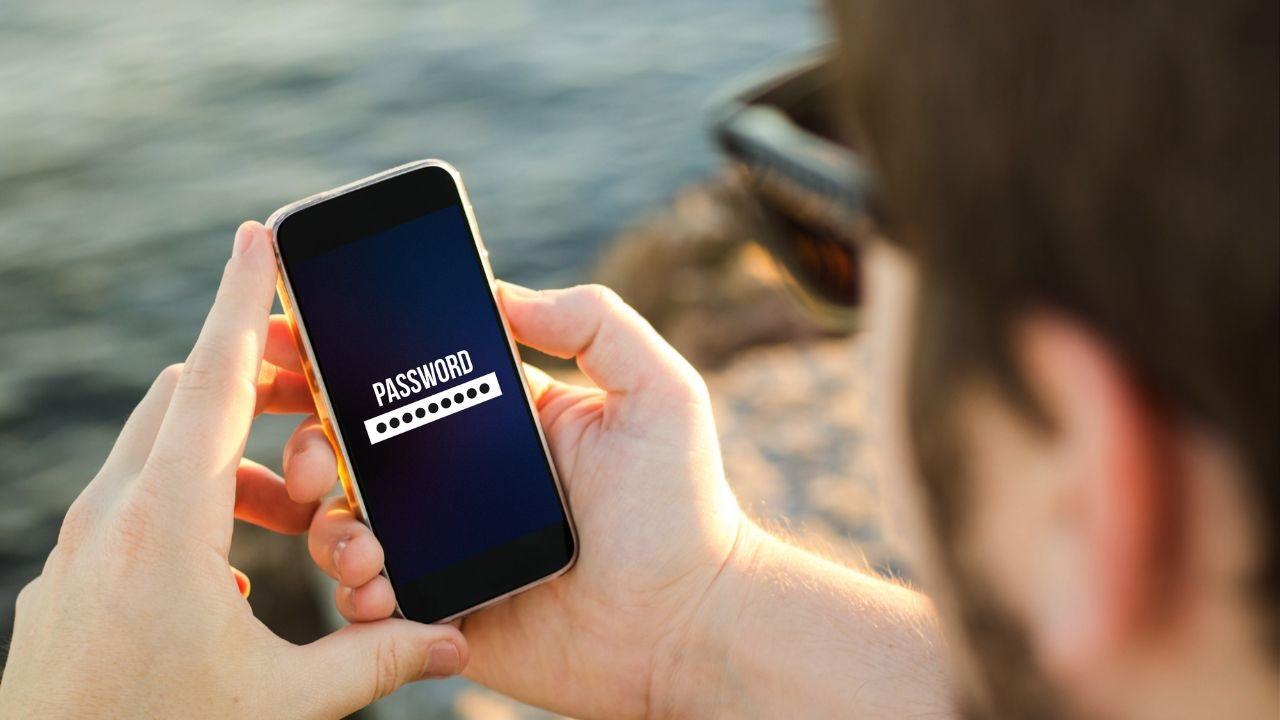
- Обновите программное обеспечение: убедитесь, что на вашем телефоне и компьютере установлены последние обновления программного обеспечения, которые обычно включают исправления ошибок и устраняют проблемы с подключением.
- Проверьте свой тарифный план: убедитесь, что ваш тарифный план позволяет использовать модем и что вы не исчерпали лимит данных.
- Остерегайтесь сетевых помех: Если вы находитесь в зоне с множеством сетей Wi-Fi, могут возникнуть помехи, которые влияют на качество общего соединения.